MS Teams の返信候補をオン/オフにする方法
- WBOYWBOYWBOYWBOYWBOYWBOYWBOYWBOYWBOYWBOYWBOYWBOYWB転載
- 2023-04-17 14:31:032826ブラウズ
MS Teams は、重要な仕事関連であっても、単なる同僚への挨拶であっても、企業生活における会話に最適なツールです。 Teams アプリは、最も人気のあるアプリの 1 つに成長しました。日々の活動に役立つさまざまな機能を提供します。便利な機能の 1 つは、チャット ウィンドウで自動的に有効になる自動返信の提案です。この機能により、よく使用される返信オプションの既成のセットが提供されます。たとえば、誰かがこんにちはと言い、あなたも挨拶した場合、提案 機能は、 あなた、あなたが何をしているかなどに返信するオプションを提供します。 これは、返信を入力したり、既成の返信を使用したりする時間と労力を節約するためですワンクリック機能 ただし、印象を与えるユニークな返信を作成したい一部のユーザーにとっては、その他、イライラすることもあります。幸いなことに、この機能は必要に応じてオンまたはオフにできるということです。
提案された返信を開く
ステップ 1: MS Teams ウィンドウで、右上隅の 3 ドット アイコン (...) をクリックします。ステップ 2: [設定] をクリックします。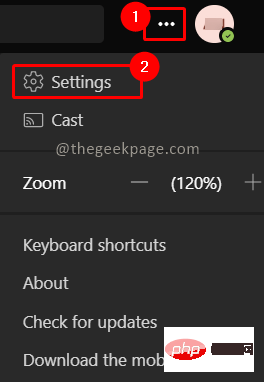 ステップ 3: [全般] タブ をクリックします。 ステップ 4: 下にスクロールして、「全般 」タブの 提案された返信 を表示します。 ステップ 5: チャットで [提案された返信を表示] オプションのチェックボックスをオンにします。
ステップ 3: [全般] タブ をクリックします。 ステップ 4: 下にスクロールして、「全般 」タブの 提案された返信 を表示します。 ステップ 5: チャットで [提案された返信を表示] オプションのチェックボックスをオンにします。 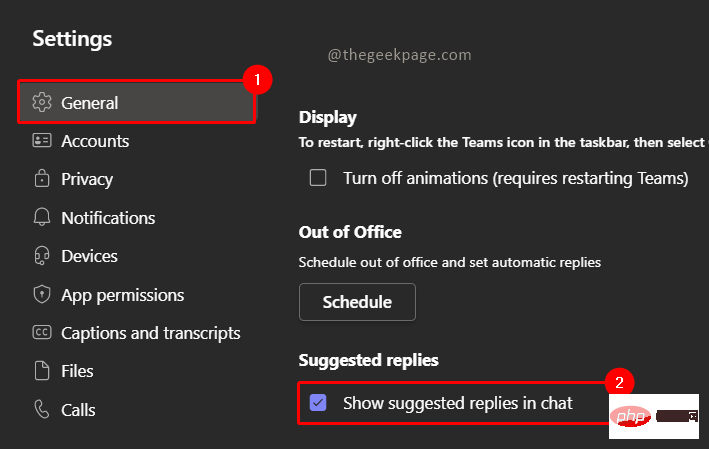 注: この関数は、提案された応答を提供する役割を果たします。これを有効にすると、チャット ウィンドウに提案されたすべての返信オプションが表示されるようになります。 提案された返信を閉じる ステップ 1: 同じ 設定 ウィンドウで、[全般] タブをクリックします。 ステップ 2: 下にスクロールして、
注: この関数は、提案された応答を提供する役割を果たします。これを有効にすると、チャット ウィンドウに提案されたすべての返信オプションが表示されるようになります。 提案された返信を閉じる ステップ 1: 同じ 設定 ウィンドウで、[全般] タブをクリックします。 ステップ 2: 下にスクロールして、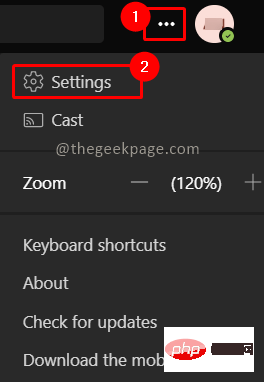 提案される返信を確認します。ステップ 3: [チャットでの返信候補を表示] チェックボックスを無効にします。 この機能をオンまたはオフにする方法がわかったので、必要に応じて使用できます。これは Microsoft の非常に便利な機能なので、活用することをお勧めします。
提案される返信を確認します。ステップ 3: [チャットでの返信候補を表示] チェックボックスを無効にします。 この機能をオンまたはオフにする方法がわかったので、必要に応じて使用できます。これは Microsoft の非常に便利な機能なので、活用することをお勧めします。以上がMS Teams の返信候補をオン/オフにする方法の詳細内容です。詳細については、PHP 中国語 Web サイトの他の関連記事を参照してください。
声明:
この記事はyundongfang.comで複製されています。侵害がある場合は、admin@php.cn までご連絡ください。

